در حال حاضر یکی از جنبه های مهم کار با پرینتر، به اشتراک گذاری این دستگاه ها در شبکه است تا به این ترتیب به صورت همزمان چندین کاربر بتوانند از آن استفاده کنند. یکی از خدمات مرتبط با این سرویس، پرینت سرور است. پرینتر سرورها مزیت ها و معایب مخصوص به خود را دارند و با نصب و راه اندازی آنها می توان از قابلیت هایی که دارند بهره برد. البته که نصب کردن این سرویس ها نیاز به یک سری آموزش ها دارد و باید چندین مرحله به دقت دنبال شود. با توجه به اهمیتی که نصب یک Print server دارد در این مقاله با ما همراه باشید تا این دستگاه را معرفی کنیم و نحوه نصب و راه اندازی پرینت سرور را به شما آموزش دهیم.
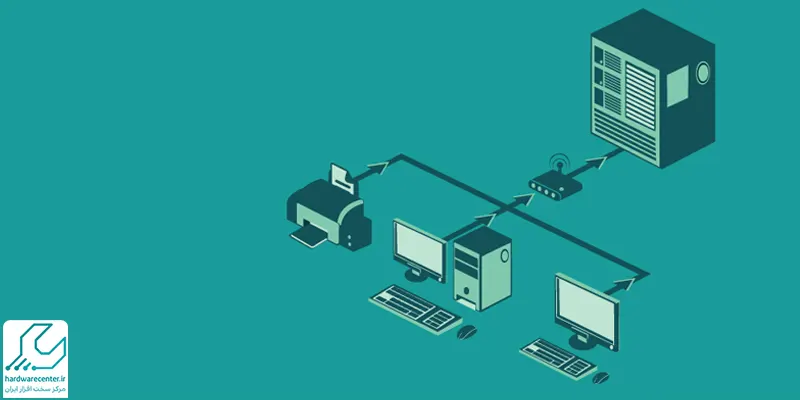
راه اندازی پرینت سرور چه مزایا و معایبی دارد؟
یکی از مهم ترین مزیت هایی که نصب پرینت سرور دارد این است که به کمک آن می توان تعداد دستگاه ها را کاهش داد؛ چراکه دیگر نیازی به خرید یک پرینتر مجزا برای هر کامپیوتر نیست. استفاده از این سرورها موجب صرفه جویی در نیاز به خرید پرینترهای بیشتر می شود. با استفاده از این دستگاه ها مدیریت پرینت ها بسیار راحت تر صورت می گیرد و ترافیک شبکه ای نیز برای تعداد زیادی از دستورهای پرینت روی یک دستگاه به وجود نمی آید. دلیل آن هم ایجاد صف برای پرینت است. مزیت مهم دیگر راه اندازی پرینت سرور در یک شبکه، افزایش امنیت داده هاست.
به صورت مجزا روی پرینترها هیچ سیستم نظارتی و امنیتی وجود ندارد. اما زمانی که از یک پرینت سرور استفاده می شود، به دلیل جدا کردن پرینتر از سایر کامپیوترهای شبکه میزان امنیت داده ها نیز بیشتر می شود. با این حال این سیستم مشکلاتی نیز دارد. مهم ترین ایراد استفاده از Print server این است که در صورت بروز خرابی و ایراد در آن، تمامی پرینترها نیز دچار مشکل می شوند. البته برای جلوگیری از بروز این مشکل یک راه حل وجود دارد و آن هم استفاده از گزینه Direct Printing است.
Direct Printing چیست؟
همان طور که گفته شد برای جلوگیری ازتاثیر اختلالات ناشی از خرابی پرینت سرور بر عملکرد سایر پرینترها، راه حل جایگزین استفاده از Direct Printing است. با استفاده از این گزینه دیگر در صورت بروز مشکل در پرینتر سرور سایر پرینترها نیز تحت تاثیر قرار نمی گیرند.
از طرفی این مورد هزینه های شبکه سازمان ها را در صورت متمرکز کردن رول های ویندوز سرور کاهش می دهد. با فعال کردن این گزینه دیگر اطلاعات پرینت برای سرور مرکزی ارسال نمی شود و کلاینت ویندوز این اطلاعات دریافتی از پرینت سرور را مستقیما به پرینترها می فرستد. این مورد قطعا موجب افزایش کارایی شبکه می شود، چرا که ترافیک بین کلاینت ویندوز، پرینتر سرور و پرینترهای مرتبط را کم می کند.
اینو بخون حتما به کارت میاد : آموزش پرینت گرفتن فایل های ورد ، pdf و عکس
آماده سازی سیستم برای نصب پرینت سرور
برای نصب و راه اندازی پرینت سرور، ابتدا باید سیستم را آماده کرد و یک سری پیش نیازها را فراهم نمود. در درجه اول سیستم عامل باید به درستی نصب شده باشد و در کنار استفاده از نسخه به روز شده و کامل سیستم عامل، به درستی نیز کانفیگ شده باشد. برای نصب شدن سرور باید فایروال ویندوز و همچنین Security Configuration Wizard نیز نصب و فعال شده باشند.
یکی دیگر از کارهایی که باید انجام دهید این است که کامپیوتر یا سروری که باید به عنوان پرینتر سرور انتخاب شود را عضو دامنه اکتیو دایرکتوری کنید. به این ترتیب می توان دسترسی به پرینتر را محدودتر کرد و سرچ پرینتر سرور برای کاربران نیز راحت تر شود. در مرحله بعدی برای نصب پرینت سرور باید تمامی ولوم های موجود را روی فایل NTFS قرار داد تا امنیت بیشتری داشته باشند. با رعایت این موارد می توان برای نصب کردن و راه اندازی پرینتر سرور آماده شد.
مراحل نصب رول پرینت سرور در اکتیو دایرکتوری
برای راه اندازی پرینت سرور باید مراحل زیر را دنبال کنید:
ابتدا وارد پنجره سرور منیجر شده و در قسمت داشبورد، گزینه Add roles and features را انتخاب کنید.
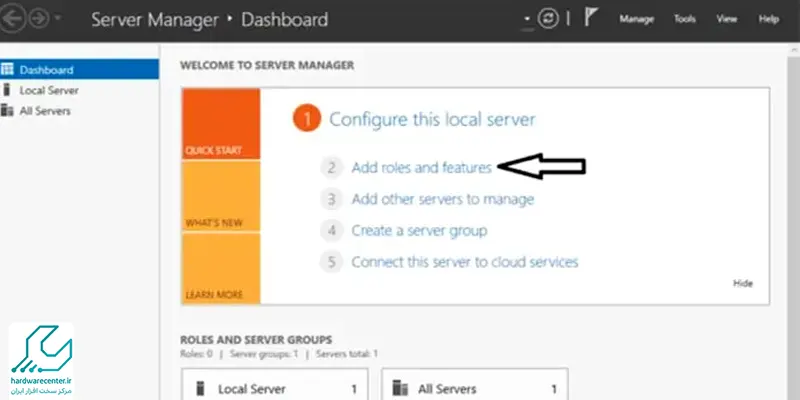
در مرحله بعدی پنجره ای با عنوان before you begin نمایش داده می شود که باید گزینه next را بزنید.
حال در ادامه در صفحه باز شده گزینه Role-Based or feature-Based installation را انتخاب کرده و next را بزنید.
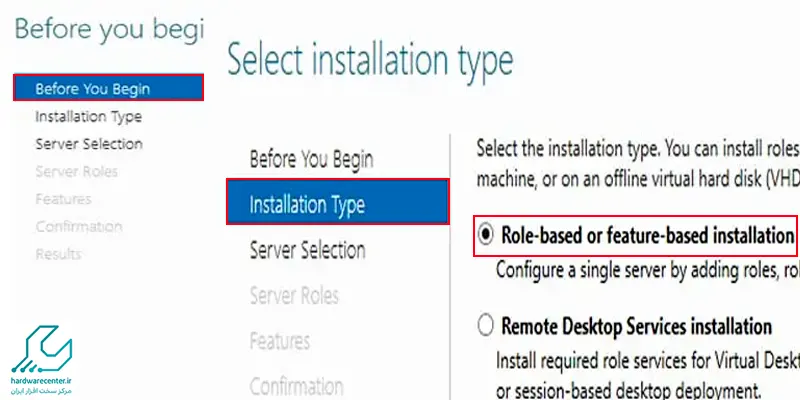
در مرحله بعدی صفحه server pool نمایش داده می شود که باید در آن جا نام سرور مد نظر خود را انتخاب نمایید.
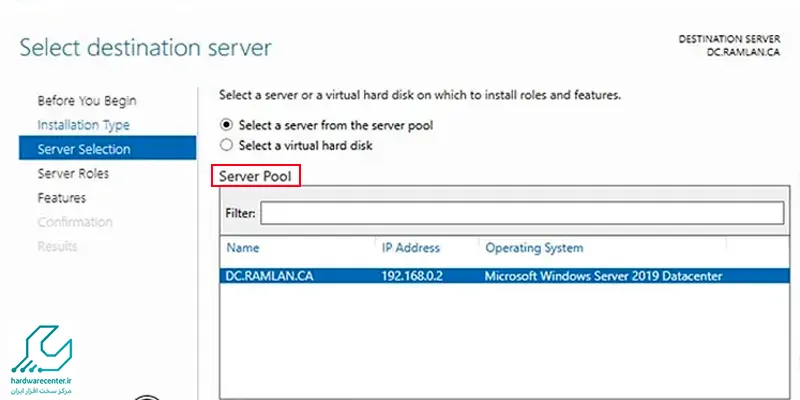
تیک گزینه Print and documents services را بزنید.
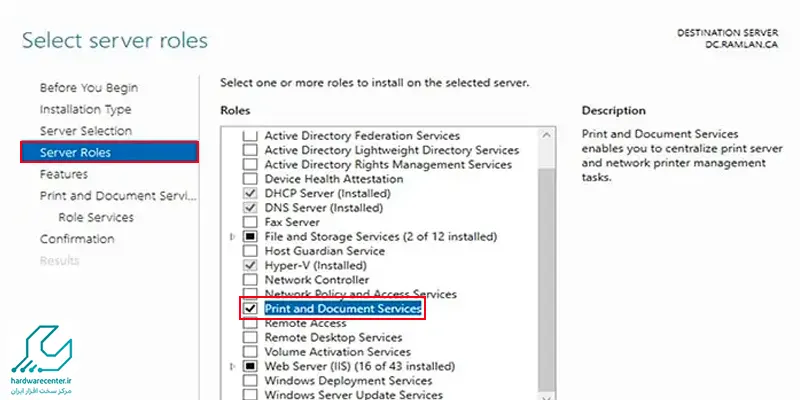
یک پنجره باز می شود که در آن جا باید روی گزینه add features کلیک کنید.
در پنجره features گزینه next را بزنید تا این پنجره را رد کنید.
با زدن گزینه next، پنجره بعدی که شامل اطلاعات رولی است که می خواهید آن را نصب کنید را رد کنید.
حال در ادامه در بخش Role server، تیک گزینه Print server را بزنید.
گزینه next را زده تا لیست اطلاعات گزینه های موجود نمایش داده شود.
روی گزینه های انتخابی خود کلیک کرده و با تایید آنها گزینه install را بزنید.
بعد از شروع نصب و اتمام نصب شدن feature ها، با زدن دکمه close وارد مراحل پیکربندی شوید.
نحوه پیکربندی پرینت سرور و پرینتر شبکه به چه صورت است؟
بعد از نصب شدن پرینت سرور نوبت به پیکربندی آن است تا بتوان آن را راه اندازی کرد. برای این منظور نیز باید مراحل زیر را دنبال کنید:
ابتدا مسیر> dashboard > Tools > Print management Server Manager را دنبال کنید.
حال در صفحه ای که باز می شود در سمت چپ صفحه نام پرینت سرور مورد نظر را یافته و روی آن راست کلیک کنید. حال در بین لیست موجود گزینه Add Printer را انتخاب نمایید.
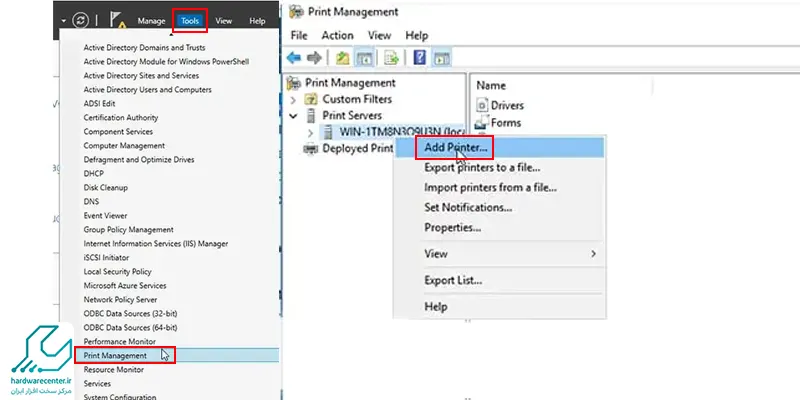
در صفحه بعدی گزینه TCP/IP or Web Service Printer by IP address or Hostname را انتخاب کنید.
روی گزینه next بزنید.
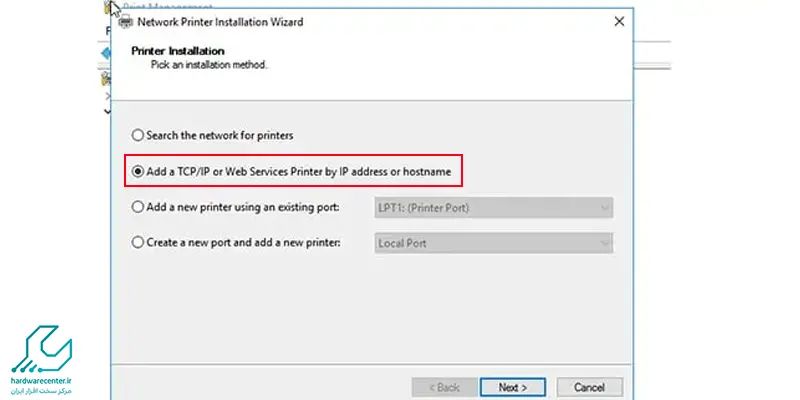
در این صفحه باید آدرس آی پی پرینتر مد نظر را وارد کرده و روی next بزنید.
در ادامه در صورت نداشتن درایور پرینتر روی گزینه Install a new driver زده و در صورتی که از قبل درایور را موجود دارید گزینه Use an existing printer driver on the computer را انتخاب کرده و روی next بزنید.
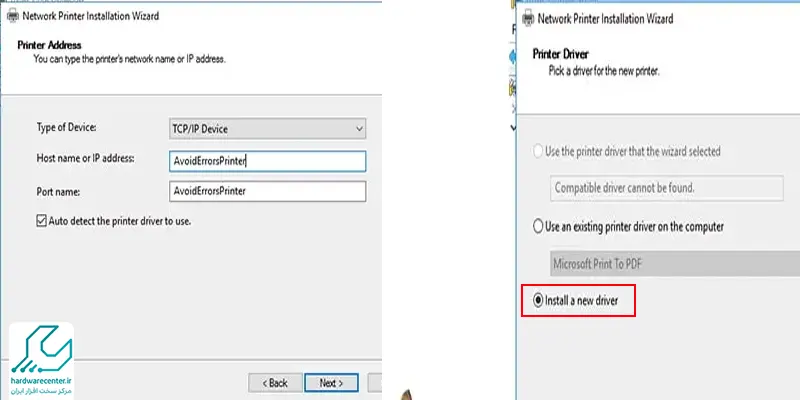
در اینجا بسته به این که می خواهید پرینتر را به اشتراک بگذارید یا خیر، تیک گزینه Share Printer را بزنید.
حال روی گزینه next زده تا به مرحله بعدی بروید.
در آخر صفحه ای حاوی اطلاعات و جزئیات پرینتر نمایش داده می شود که در صورت درست بودن تنظیمات و زدن next، فرایند نصب آغاز می شود.
در نهایت درایور پرینتر نصب شده است. برای اطمینان از درستی نصب می توان با زدن تیک Print test page، آن را امتحان کرد.

انجام تنظیمات پرینت سرور
گزینه دیگری که برای راه اندازی پرینت سرور و کار کردن با این دستگاه پیش روی کاربران است، انجام یک سری تنظیمات به منظور بهینه تر کردن کار با این دستگاه است. با کلیک راست کردن روی نام پرینتر و انتخاب گزینه Printer Properties، می توان به صفحه تنظیمات دسترسی یافت.
در اینجا تب های مختلفی وجود دارد که با انتخاب هر کدام می توان یک سری تنظیمات را برای پرینتر اعمال کرد. برای مثال در تب جنرال می توان کیفیت پرینت، نوع رنگ و اندازه کاغذ را تغییر داد و آنها را تنظیم کرد. در تب Sharing نیز می توان پرینتر را به اشتراک گذاشت. در سایر بخش ها نیز می توان تنظیمات بیشتری را برای پرینت سرور انجام داد که این تنظیمات بسته به نوع نیاز و استفاده از سیستم برای هر کاربری متفاوت است.
چه نوع پرینت سرورهایی وجود دارد؟
پرینت سرور سختافزاری
این نوع پرینت سرور یک دستگاه فیزیکی است که معمولاً دارای یک یا چند پورت USB یا Ethernet (LAN) برای اتصال چاپگر و شبکه است. این دستگاهها بدون نیاز به کامپیوتر مستقل کار میکنند و میتوانند چاپگرهای معمولی را به شبکه متصل کرده و قابلاستفاده برای چندین کاربر کنند. این مدلها معمولاً نصب آسانی دارند و مناسب دفاتر اداری یا محیطهایی هستند که چاپگرها باید بهصورت مستقل در شبکه در دسترس باشند.
پرینت سرور نرمافزاری
در این نوع، از یک نرمافزار روی سیستمعامل (مانند ویندوز، لینوکس یا مک) برای اشتراکگذاری چاپگر استفاده میشود. این روش نیازمند این است که رایانهای همیشه روشن و متصل به شبکه باشد تا درخواستهای چاپ را مدیریت کند. پرینت سرورهای نرمافزاری اغلب امکاناتی مثل مدیریت صف چاپ، کنترل دسترسی و گزارشگیری را نیز ارائه میدهند و برای محیطهای اداری کوچک یا خانگی مناسب هستند.
اگر به دنبال نصب ساده، عملکرد مستقل و بدون نیاز به کامپیوتر هستید، مدل سختافزاری مناسبتر است. اما اگر انعطافپذیری و امکانات مدیریتی بیشتری میخواهید، پرینت سرور نرمافزاری گزینه بهتری خواهد بود.
قابلیت Printer pooling چیست؟
یکی دیگر از قابلیت های کاربردی راه اندازی پرینت سرور، امکان فعال سازی قابلیت Printer pooling است. تقریبا در تمامی نسخه های به روز شده ویندوز می توان از این قابلیت استفاده کرد. این گزینه در واقع پل زدن بین چند پرینتر است که با استفاده از آن می توان حجم کاری یک پرینتر را با تقسیم کردن کار بین چندین دستگاه کمتر کرد. در نتیجه تمامی دستورهای چاپ به صورت مساوی بین تمامی پرینترهای عضو شبکه تقسیم می شود. در این حالت از آدرس آی پی شبکه برای اتصال استفاده می شود.

